|
地図ロイドではコースの参考にするためのルートを作成することができます.
バージョン10.7からは,
既存のルートをなぞることで,一部または全体を流用して作成することができるようになりました.
自分が今までに記録したり,ヤマレコなどで取得したGPXファイルのルートが, そのままは使えないが一部は使えるという場合に, 部分部分を組み合わせて自分の必要なルートを作ることができます. ※GPXファイルのルートがそのまま使えるのでしたら,そのまま使ってください. → GPXファイルを読み込む バージョン10.9からは,流用元のルートの時刻をもとに,所要時間が自動的に設定されるようになりました. ただしポイントを直接指定して直線や道路沿いで作成した場合の所要時間は,換算用の移動速度から計算されます (デフォルトは4.8km/時.メニュー-設定-距離測定/ルート作成 にあります). (標高データの設定も可能です.→ 地図ロイドでルートを作成) A.基本編下の地図に出ている赤と青のルートは,どちらも南の阪急電車の駅から出発して, 北の神戸電鉄の駅まで歩いています.このルートを組み合わせて,南から赤のルートで出発して,青のルートで南に下山するというルートを作ってみます. 仏谷への分岐で,赤ルートから青ルートに移ります. 
必要なルートを全て地図に表示した状態で,MENUボタン - ルート作成/距離測定 を押してください. 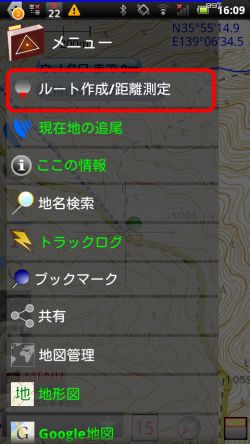
出発点に画面中心のピンマークを合わせて,ピンマークをタップします. 赤ルートを使うので,赤ルート上の点でタップしてください. 
次に終点ですが,使いたい赤ルートの範囲の終点に合わせてタップします. (今回は,仏谷への分岐) 使われるルート範囲の色が水色に変わり,ルート沿いの距離と時間のガイドが出ますので,それで確認してからタップしてください. 
タップすると,コースタイムの確認が出ます.元のルートデータのコースタイムをそのまま設定する場合は, そのままOKを押してください. 
「逆コース」というのは,元のルートデータの進行方向と逆に進んでいるという意味です. 同じコースでも登りと下りでは所要時間が変わりますので,必要なら数字を調整してください. 「停止中と推定される時間」は,デフォルトでは時速200m/hより移動速度が小さい時間を合計したものです. (この基準の速度は,稲妻ボタン-設定の「停滞箇所にバツを表示」で変更できます). ただし停止中でも軌跡が乱れていると影響を受ける関係で,データによりますがあまり正確な時間は出せていません. OKを押すと, 赤ルートをなぞったルートが作成されます.元のルートを自動的に間引きして作成されます. 
次に青ルートに移りますので,すぐ近くにある青ルート上の点に合わせてピンをタップしてください. ↑↑ ここが重要です ↑↑ 別ルートに移るのでなぞりは行われず,上の選択(直線で結ぶ または 道路に沿う)が使われます. 今回はすぐ近くなので直線で結びますが,離れていて途中に道路がある場合などは道路に沿うを使ってください. 
この直線部分のコースタイムは,設定された換算用の移動速度から計算されます. (デフォルトは4.8km/時です.メニュー-設定-距離測定/ルート作成 にあります) 青ルートへ結んだら,次は使いたい青ルートの範囲の終点に合わせてタップします. 今回は御影駅でタップします. 
コースタイムの確認が出ます. 
OKを押すと完成したので「測定終了」ボタンを押してください. 
「トラックログとして保存」を選んで, 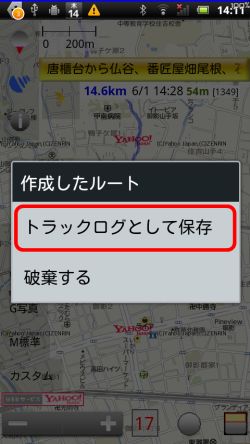
保存する名前を入力してOKを押すと,できあがりです.トラックログ一覧の先頭のグループに保存されます. 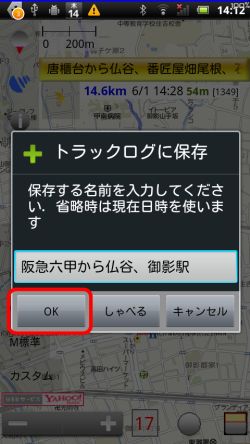
設定がオンになっていると,即座に地図上に表示されます. (設定-距離測定/ルート作成-保存後に地図に表示) 
稲妻ボタンを押したときのトラックログ画面にも出ますので,参考ルートとして使うなら, 起動時にロードする(一番右の星マーク)をオンにしてください. 
ルートを組み合わせたルートを作る方法のまとめ
作成したルートに設定される時刻作成したルートに設定される時刻ですが,作成した日の0時0分がスタート時刻になります.この時刻を実際の行動予定に合わせて変更したい場合は,トラックログ一覧画面から長押し-詳細設定で変更できます. もし日付を変更したい場合は,時間に大きい値(24以上)を入力してください. 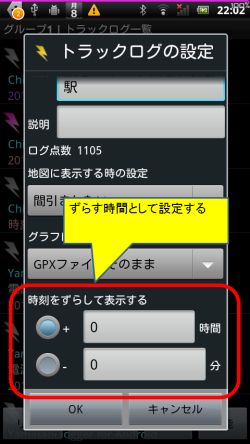
B.応用編不要な寄り道をカットする応用編として,既存のルートの一部をカットしたルートを作成する方法を説明します.下の赤ルートから,古寺山への往復をカットしたルートを作成してみます. 
左上のボタンでルート作成を開始して,赤ルート上にある出発点の神鉄六甲駅でタップします. そして古寺山に登り始める直前の場所(A)に合わせて,タップしてください. 
すると,赤ルートをなぞる形で神鉄六甲駅から(A)までのルートが作成されます.これは既に説明したとおりです. 
次がポイントなのですが,ここでバックキーを押してください. すると,次にタップした場所が赤ルート上にあっても,なぞりが禁止されるようになります. 
そして,古寺山から下山した直後の場所(B)に合わせてタップしてください. 
先ほどバックキーを押したので,先ほどと同じルート上の場所をタップしたにもかかわらず, なぞりが行われません. (A)~(B)を結ぶのには,上の選択(直線で結ぶ または 道路に沿う)が使われます. 
(B)に結ばれたので,最後に赤ルート上の終点に合わせてタップします. (B)と終点が同じルート上にあるので,なぞりが行われます. 
これで完成です. 
不要な寄り道をカットする方法のまとめ
|